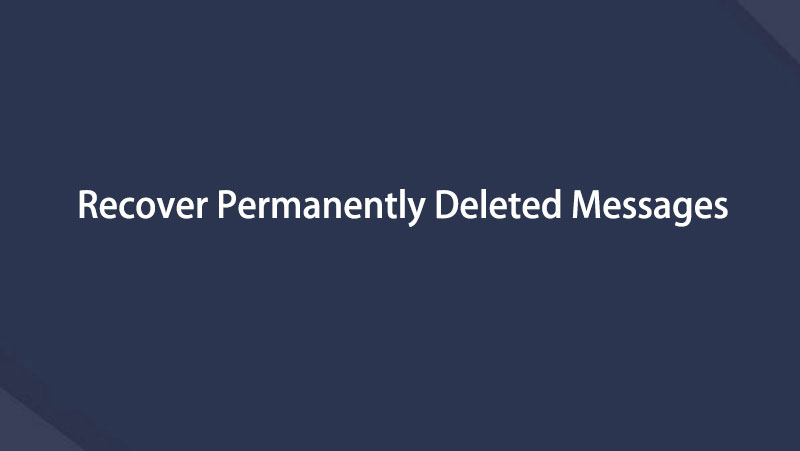Snadný průvodce, jak obnovit trvale smazané textové zprávy
 Aktualizováno dne Lisa Ou / 26. prosince 2023 09:05
Aktualizováno dne Lisa Ou / 26. prosince 2023 09:05Patříte mezi uživatele, kteří přemýšlí, jak obnovit trvale smazané textové zprávy na iPhone nebo Android? Pokud ano, vaše mysl může být nyní v klidu, protože informace, které potřebujete, budou důkladně probrány v tomto příspěvku. Ať už jste ztratili nebo smazali texty z iPhonu nebo Androidu, v dalších dílech pro vás bude vhodná technika, takže se nebojte.
Primární použití mobilních zařízení je pro komunikaci. Odesíláním textových zpráv můžete rychle zasílat zprávy lidem, které máte rádi, a lidem ve vašem okolí pro školní, pracovní nebo osobní účely. Když však dojde k nehodě, vaše důležité textové zprávy mohou zmizet během jediného okamžiku. Můžete například zaznamenat nežádoucí formát, neúmyslné smazání, poškození atd.
Naštěstí jsou k dispozici také metody obnovy, když narazíte na tyto problémy. Nejúčinnější budou níže, takže už nemusíte bloudit po různých platformách a zkoušet techniky obnovy bez spolehlivosti. Každá část má také kompletní pokyny, které zajistí, že zpracujete správné kroky a efektivně obnovíte ztracené nebo smazané textové zprávy.
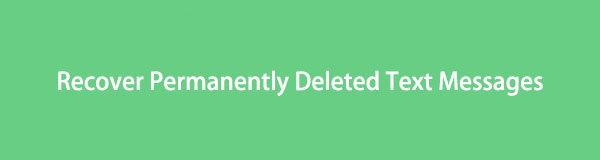

Seznam příruček
Část 1. Jak obnovit trvale smazané textové zprávy na Androidu
S aplikací FoneLab pro Android obnovíte ztracená / smazaná data iPhone včetně fotografií, kontaktů, videí, souborů, protokolu hovorů a dalších dat z SD karty nebo zařízení.
- Snadno obnovte fotografie, videa, kontakty, WhatsApp a další data.
- Náhled dat před zotavením.
- K dispozici jsou data telefonu Android a SD karty.
Možnost 1. Disk Google
Lidé často při obnově smazaného textu postupují do sekce Nedávno smazané. Ale zpráva již byla trvale odstraněna, pokud již není uložena ve složce. V takovém případě se můžete spolehnout na to, že zálohu obnovíte. Vaše data, včetně textových zpráv, lze zálohovat na Disk Google. Pokud tedy máte zálohu Google, její načtení z Disku efektivně vrátí textové zprávy, které jste smazali. Upozorňujeme však, že to bude vyžadovat reset zařízení, čímž ztratíte svá aktuální data.
Postupujte podle pokynů níže, abyste pochopili, jak obnovit trvale smazané textové zprávy v systému Android z Disku Google:
Krok 1Zobrazte obrazovku aplikací na svém Androidu a vyberte Nastavení aplikace z ikon. Dále vyhledejte a získejte přístup k Obecné řízení možnost a potom klepněte na resetovat na následující obrazovce. Poté si vyberte Obnovení továrních dat k resetování zařízení Android.
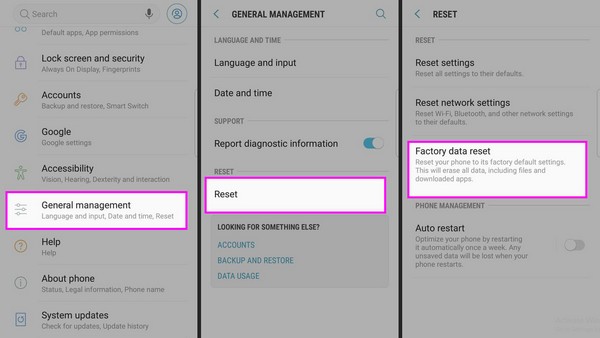
Krok 2Když Android dokončí resetování, restartuje se, takže začněte nastavovat zařízení. Po zobrazení výzvy se přihlaste k účtu Google, kde je uložen záložní soubor. Poté vyberte zálohu a před zásahem vyberte data, která chcete obnovit Obnovit vrátit vaše texty.
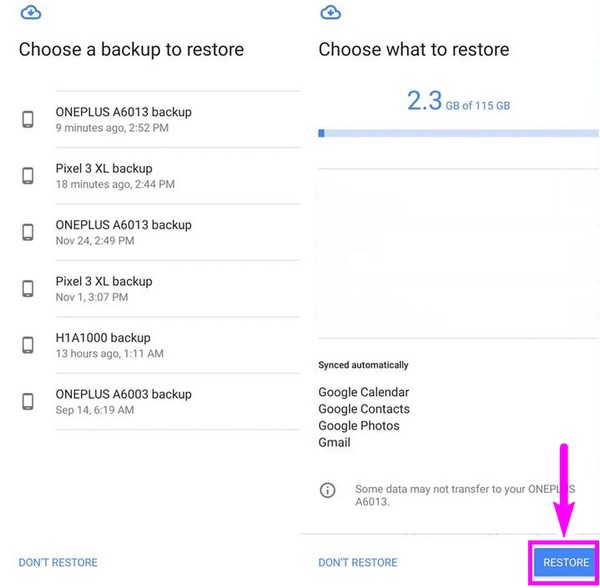
Možná jste viděli některé postupy, které vám umožňují přistupovat k zálohám na rozhraní Disku Google bez resetování zařízení. Bohužel vám umožňují pouze zobrazit zálohovaná data, ale neumožňují je obnovit. Reset je tedy skutečně nutný.
Možnost 2. FoneLab Android Data Recovery
FoneLab Android Data Recovery je nástroj navržený tak, aby pomohl uživatelům obnovit ztracená nebo vymazaná data na zařízení Android. Podporuje několik typů dat, včetně textových zpráv, což bude ve vaší situaci velmi užitečné.
S aplikací FoneLab pro Android obnovíte ztracená / smazaná data iPhone včetně fotografií, kontaktů, videí, souborů, protokolu hovorů a dalších dat z SD karty nebo zařízení.
- Snadno obnovte fotografie, videa, kontakty, WhatsApp a další data.
- Náhled dat před zotavením.
- K dispozici jsou data telefonu Android a SD karty.
Podívejte se na ukázkové pokyny níže, jak obnovit trvale smazané texty FoneLab Android Data Recovery:
Krok 1Nainstalujte FoneLab Android Data Recovery prostřednictvím oficiálních webových stránek a poté klikněte Android Záchrana dat na jeho klíčovém rozhraní. Poté k připojení zařízení použijte funkční kabel USB. Na následující obrazovce vyberte Zprávy datový typ po zobrazení výzvy.
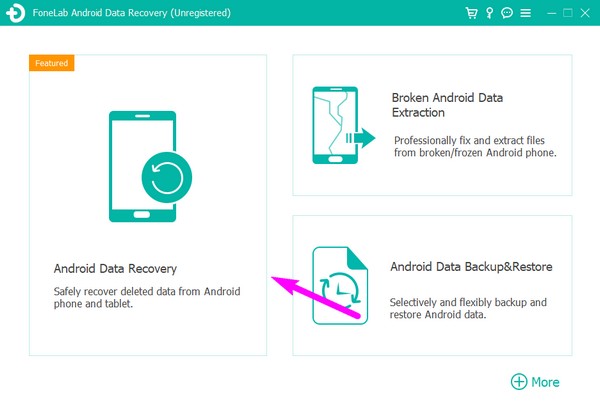
Krok 2Váš obsah pro Android bude na obrazovce, takže otevřete Zprávy možnost zobrazení vašich textů. Nakonec vyberte všechny textové zprávy, které chcete obnovit, a klikněte Zotavit se.
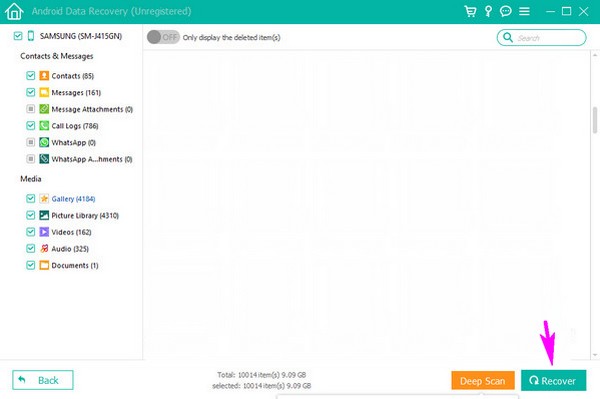
S aplikací FoneLab pro Android obnovíte ztracená / smazaná data iPhone včetně fotografií, kontaktů, videí, souborů, protokolu hovorů a dalších dat z SD karty nebo zařízení.
- Snadno obnovte fotografie, videa, kontakty, WhatsApp a další data.
- Náhled dat před zotavením.
- K dispozici jsou data telefonu Android a SD karty.
Část 2. Jak obnovit trvale smazané textové zprávy na iPhone
Možnost 1. FoneLab iPhone Data Recovery
Mezitím použijte FoneLab iPhone Data Recovery pokud používáte iPhone. Je to spolehlivý nástroj pro obnovu, který vám umožní selektivně obnovit ztracená nebo smazaná data. Na rozdíl od jiných metod obnovy tento nepotřebuje reset zařízení, aby mohl vrátit smazané textové zprávy. Chcete-li je úspěšně najít a obnovit, musíte pouze procházet jednoduchými kroky v čistém rozhraní programu. Také může snadno obnovit vaše záložní soubory z iTunes a iCloud.
Kromě textových zpráv obnovuje FoneLab iPhone Data Recovery přílohy zpráv, kontakty, hlasové zprávy, historii hovorů a další typy dat, např. Fotky iPhone, zvukové soubory, videa, poznámky, připomenutí, kalendáře a další. Instalace tohoto programu na váš počítač vám tedy poskytne mnoho výhod pro zachování bezpečnosti vašich dat. Umožňuje vám vybrat si mezi vymazáním zařízení během obnovy nebo zachováním aktuálních dat prostřednictvím standardního a pokročilého režimu.
S FoneLab pro iOS obnovíte ztracená / smazaná data iPhone včetně fotografií, kontaktů, videí, souborů, WhatsApp, Kik, Snapchat, WeChat a dalších dat ze zálohy nebo zařízení iCloud nebo iTunes.
- Snadno obnovte fotografie, videa, kontakty, WhatsApp a další data.
- Náhled dat před zotavením.
- K dispozici jsou iPhone, iPad a iPod touch.
Poznejte níže uvedený jednoduchý proces jako model, jak obnovit trvale smazané textové zprávy bez zálohování na iPhone s FoneLab iPhone Data Recovery:
Krok 1Přejděte na hlavní stránku FoneLab iPhone Data Recovery a Stažení zdarma karta se zobrazí vlevo dole na stránce. Kliknutím na něj získáte kopii instalačního programu programu. Bude uložen do Stažených souborů, takže jej odtud otevřete a pokračujte v instalaci. Nebude mnoho požadavků, takže počítejte s tím, že nástroj spustíte až po několika okamžicích.
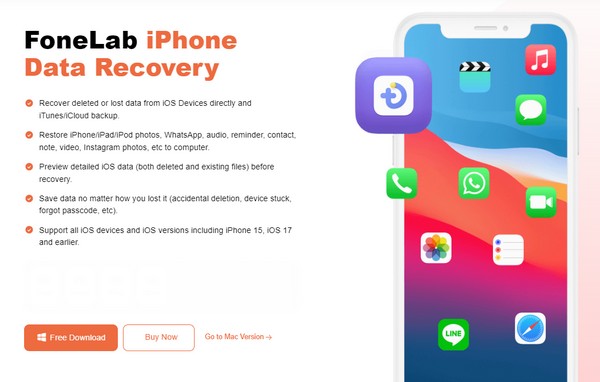
Krok 2Po spuštění vyberte iPhone Obnova dat z polí funkcí. Poté použijte kabel USB pro připojení počítače a iPhonu. Vybrat Spustit skenování jakmile program detekuje vaše zařízení, a jeho obsah se poté zobrazí na rozhraní podle kategorií. V levém sloupci pokračujte v sekci Zprávy a kontakty.
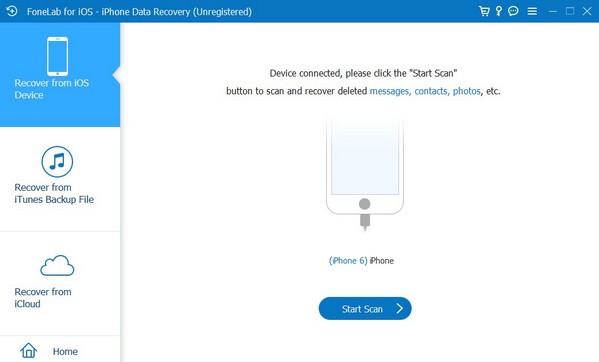
Krok 3klikněte Zprávya smazané textové zprávy na vašem iPhone se zobrazí v pravé části obrazovky. Odtud jednotlivě zaškrtněte položky, které chcete obnovit, nebo zaškrtněte celou kategorii Zprávy a vyberte je všechny. Nakonec klikněte Zotavit se pro vrácení smazaných textů do vašeho zařízení.
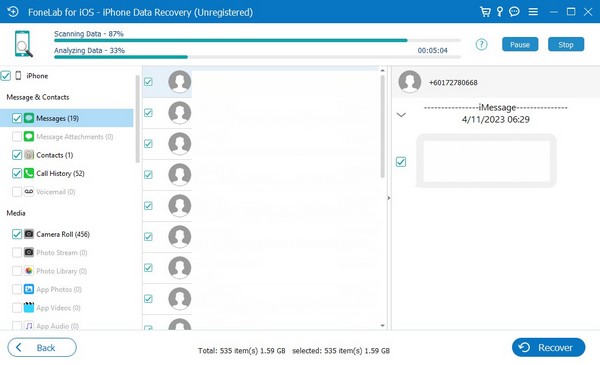
S FoneLab pro iOS obnovíte ztracená / smazaná data iPhone včetně fotografií, kontaktů, videí, souborů, WhatsApp, Kik, Snapchat, WeChat a dalších dat ze zálohy nebo zařízení iCloud nebo iTunes.
- Snadno obnovte fotografie, videa, kontakty, WhatsApp a další data.
- Náhled dat před zotavením.
- K dispozici jsou iPhone, iPad a iPod touch.
Možnost 2. Jak obnovit trvale smazané textové zprávy prostřednictvím zálohy iCloud
Možná jste také zálohovali data svého iPhone na iCloud. Pokud ano, použijte jej k obnovení textových zpráv. Ale stejně jako první díl bude i tato technika vyžadovat resetování iPhone než budete moci obnovit zálohu iCloud. Proto se musíte připravit na ztrátu aktuálních dat, abyste mohli vrátit smazané zprávy a další data záložního souboru. Mezitím chápeme, zda máte o této metodě jiné myšlenky, protože riskuje obsah vašeho zařízení. Proto místo toho doporučujeme předchozí část, abyste zajistili, že všechna vaše data budou během obnovy v bezpečí.
Postupujte podle pohodlných kroků níže a zjistěte, jak obnovit trvale smazané zprávy na iPhonu pomocí zálohy iCloud:
Krok 1vybrat obecně na iPhonu Nastavení rozhraní. Poté okamžitě přejděte dolů a klepněte na Přeneste nebo resetujte iPhone výběr. Poté vybírejte Vymazat veškerý obsah a nastavení z možností resetování a veškerý obsah vašeho zařízení bude vymazán.
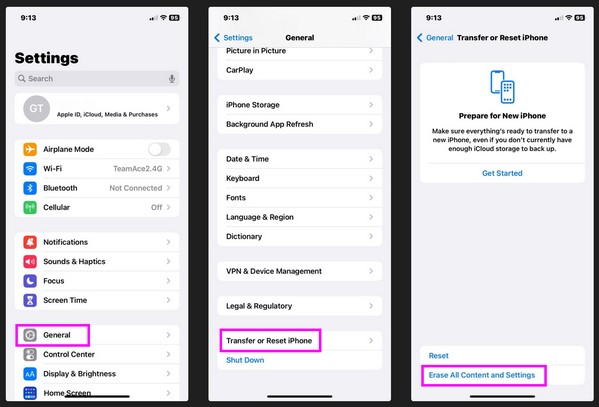
Krok 2Když se zařízení po resetu restartuje, nastavte jej, dokud se Aplikace a data sekce se zhmotní na obrazovce. Vyberte si Obnovení z iCloud Backup ze seznamu nabídky a vyberte zálohu obsahující vaše odstraněné textové zprávy, abyste je brzy obnovili.
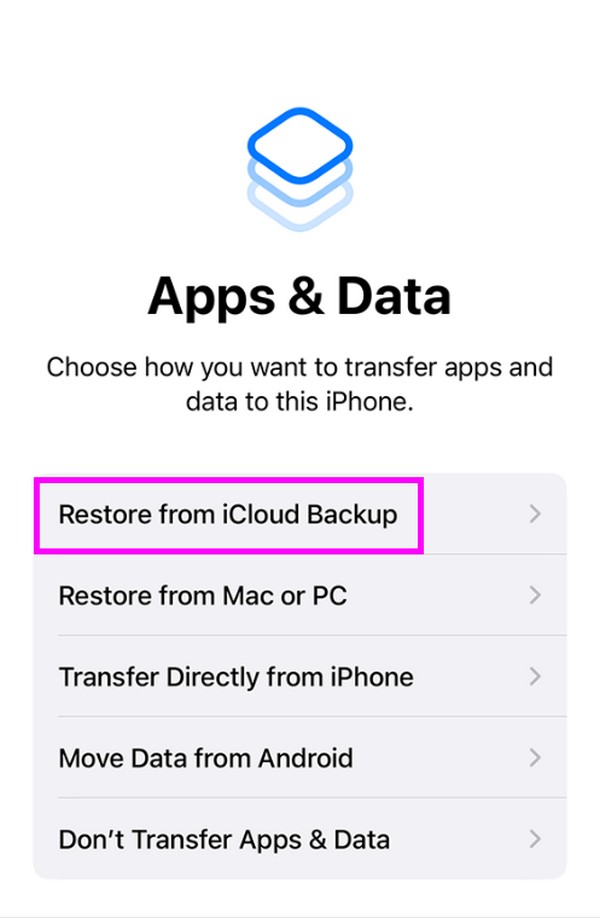
Část 3. Nejčastější dotazy o tom, jak obnovit trvale smazané textové zprávy
Otázka 1. Můžete obnovit trvale smazané textové zprávy bez zálohování?
Ano můžeš. Několik výše uvedených metod funguje pro obnovení trvale smazaných textových zpráv i bez zálohy, zejména FoneLab iPhone Data Recovery programy. Podívejte se na ně v části 1 nebo 2, v závislosti na tom, zda je vaše zařízení Android nebo iPhone.
Otázka 2. Jsou trvale smazané textové zprávy nenávratně pryč?
Ne, nejsou. Když smažete textové zprávy, zůstanou na serverech vaší telefonní společnosti. Je to proto, že zprávy, které odešlete, putují z vašeho zařízení k vaší telefonní společnosti a příjemci. Vaše textové zprávy tedy nezmizí navždy okamžitě, jakmile je smažete v telefonu.
Toto jsou strategie obnovení pro obnovení trvale smazaných textových zpráv. Ujistěte se, že v každém kroku provádíte správné pokyny, abyste si užili úspěšný proces.
Níže je pro referenci videonávod.